怎么给最近删除设置密码 win10如何删除开机密码
发布时间:2023-12-11 14:52:29 浏览数:
在如今的数字化时代,电脑已经成为我们生活中不可或缺的一部分,有时我们可能会因为各种原因需要删除电脑的开机密码。尤其是在Windows 10操作系统中,设置密码是保护个人信息安全的重要措施之一。当我们觉得密码设置不再必要或者需要更改时,又该如何删除开机密码呢?在本文中将详细介绍如何给最近删除设置密码以及Win10中如何删除开机密码的方法。无论您是初学者还是有一定电脑使用经验的用户,都能从中获得实用的技巧和帮助。让我们一起来探索吧!
方法如下:
1.点击打开控制面板。
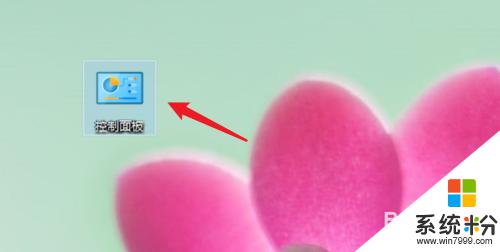
2.点击用户账户。
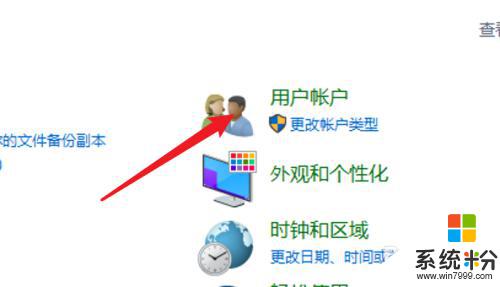
3.进入用户账户页面,再点击这里的用户账户。
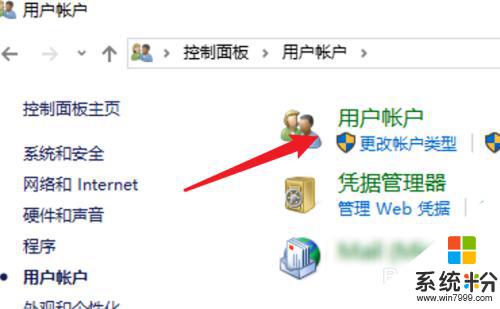
4.点击这里的在电脑设置中更改我的账户信息。
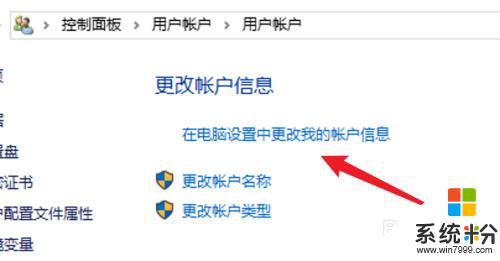
5.点击左边的登录选项。
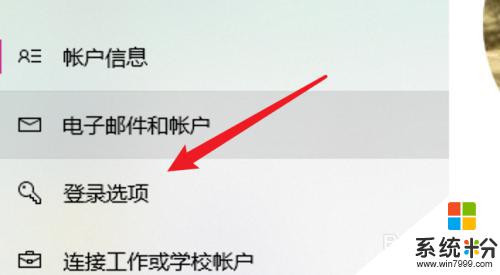
6.点击密码下的更改。
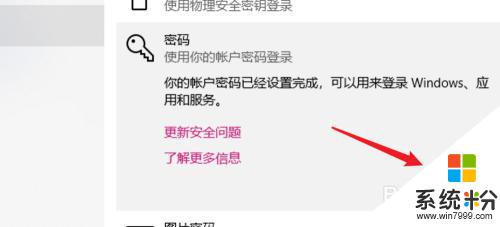
7.在这里不需要密码,直接点击下一步。就可以去掉原来的密码了。
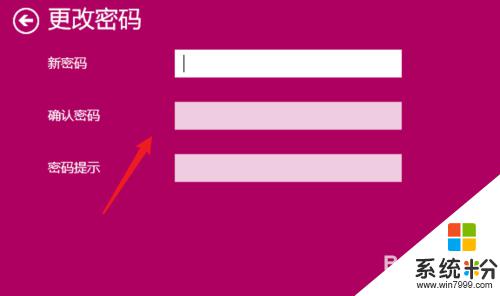
8.总结:
1. 点击打开控制面板。
2. 点击用户账户。
3. 再点击用户账户。
4. 点击在电脑设置中更改我的账户信息。
5. 点击登录选项。
6. 点击更改。
7. 不输密码,点击下一步。
以上就是最近删除设置密码的全部内容,如果你遇到了这种情况,不妨按照这个方法来解决,希望这对你有所帮助。